케이스
-
닌텐도 스위치 파우치(케이스) 추천 - 탐탁 닌텐도 스위치 슬림 파우치 -2019.11.25
-
NH-U12A 로 cpu쿨러를 바꾼뒤에 케이스 공기 순환이 신기하게 흘러가네요.2019.04.21
-
앱코 수트마스터(suitmaster) 801G 더블링팬 풀셋 기념 시감사진2017.06.11
-
어제 올렸던 3번째 조립 컴퓨터에 아폴리쉬를 결국 달았습니다2014.04.01
-
저의 세번째 조립 컴퓨터&5년만에 컴퓨터 대 업글2014.04.01
닌텐도 스위치 파우치(케이스) 추천 - 탐탁 닌텐도 스위치 슬림 파우치 -
요즘 포켓몬스터 소드 실드에, 링 피트 어드벤처에 닌텐도 스위치의 킬러 타이틀이 연이어 나오는 데에다가 수능 종료 시즌 및 크리스마스 시즌이 다가오면서 닌텐도 스위치를 구입하는 사람이 많은 것 같습니다.
휴대용 기기여서 가지고 다니기가 좋지만 그만큼 어떻게 안전하게 가지고 다닐 수 있을까? 에 대한 고민이 많을 겁니다.
케이스나 파우치를 선택할 텐데, 케이스는 닌텐도 스위치의 강력한 장점중 하나인 컨트롤러 분리할 때 불편하고, 파우치는 대부분 수납에 불편함을 주는 것이 많죠. 파우치를 선택하려 하는 사람에게 제가 사용하는 파우치를 하나 추천합니다.
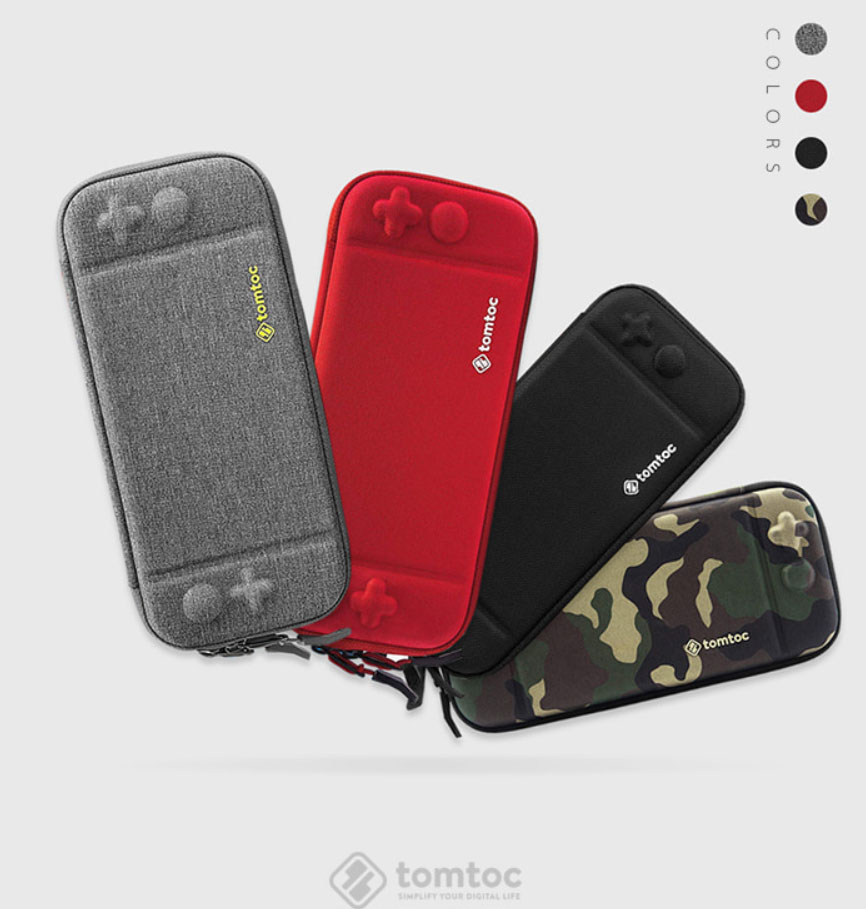
미국에서 디자인하는 탐탁(tomtoc) 닌텐도 스위치 하드 파우치가 그 주인공.
이 파우치의 가장 큰 특징은 바로
얇습니다

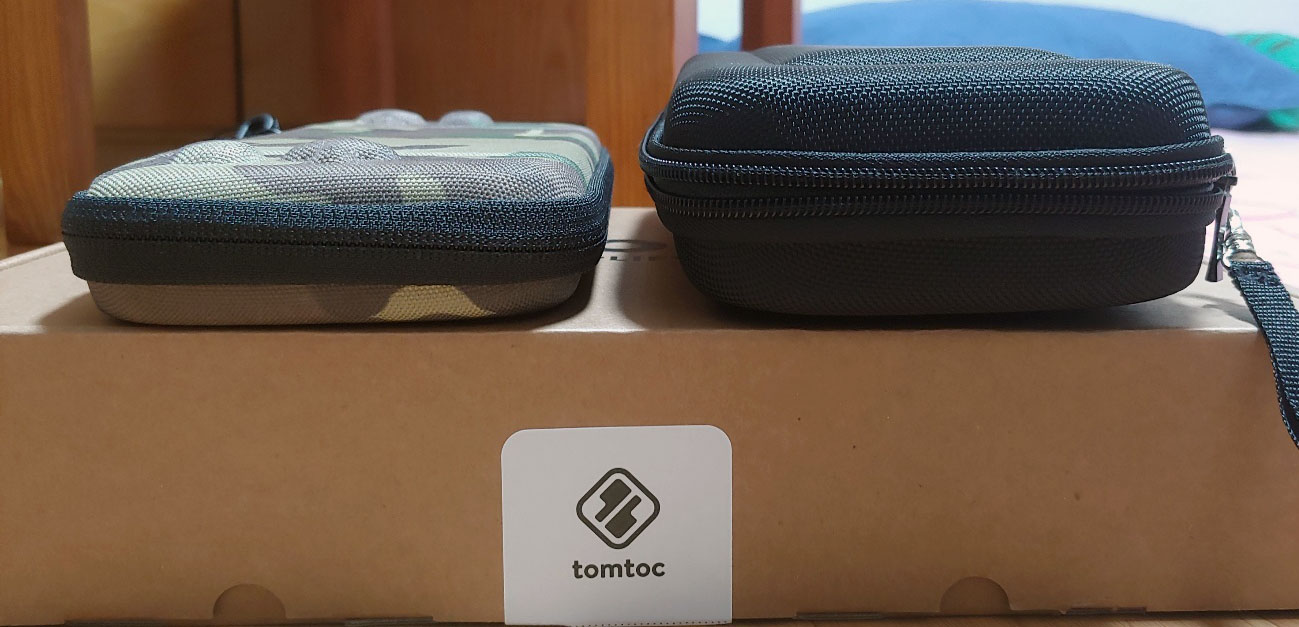

다른 것 필요없이 딱 스위치와 카트리지만 넣을 수 있는 스위치에 딱 맞는 얇은 크기가 트레이드 마크입니다.
추가로 방수 기능이나, 지퍼가 더 브랜드값있는 녀석이라는 것도 있지만 크게 중요하진 않죠.

기존에 닌텐도 스위치 구매하면서 같이 산 겜맥 파우치는 너무나 거대해서 가지고 다니기엔 온갖 애로사항이 꽃 폈습니다.
특히 카페 같은 곳 아니면 기기를 꺼내서 플레이한다는 것은 상상도 못 했었죠. 버스 안에서 잠시 할라치면 저 거대한 파우치를 둘 곳이 전혀 없었습니다.


적절한 사이드백에 넣으면 겜맥 파우치는 이렇게 모든 공간을 빽빽하게 차지하는데 탐탁 파우치는 꽤 공간도 남고 꺼내기도 편리합니다.
얇기에 급하면 파우치 채로 스위치를 들고 플레이도 가능하죠. 옆에 보조원들 두고 걸어가면서 테트리스까진 해봤습니다. 아 Don't try this outside!

또 닌텐도 스위치의 조이스틱이 개복치처럼 짧은 수명과 내구성을 자랑하는데 다른 슬림 케이스와 달리 조이스틱 부분을 따로 만들어놓아, 어느 방향으로 눌리지 않게 중립상태에서 단단하게 보호해주고 있다는 점이지요.

다만 단점이라면 그야말로 스위치에 딱 맞게 디자인되어 있어서 조이스틱 커버조차 덮을 수 없다는 점. 커버 유무가 크게 지장은 없으니 그렇게 신경 쓸만한 건 아닙니다.
또 단점이라면.... 비쌉니다. 파우치 주제에 쇼핑몰마다 다르지만 3만~4만 원대를 형성하고 있습니다. 이게 나름 미국 브랜드 값이 있어요.

중국산 파우치로 비슷한 것이 이 테트라인 슬림 파우치. 만원대에 있고 모양도 비슷합니다. 다만 굵기가 스펙상 탐탁 파우치보다 좀 더 두껍고 방수 기능은 없는지 설명에 없습니다. 직접 사서 비교하면 좋겠으나... 형편이 되지 않아서 훌쩍훌쩍.
- 살 때 주의점? -
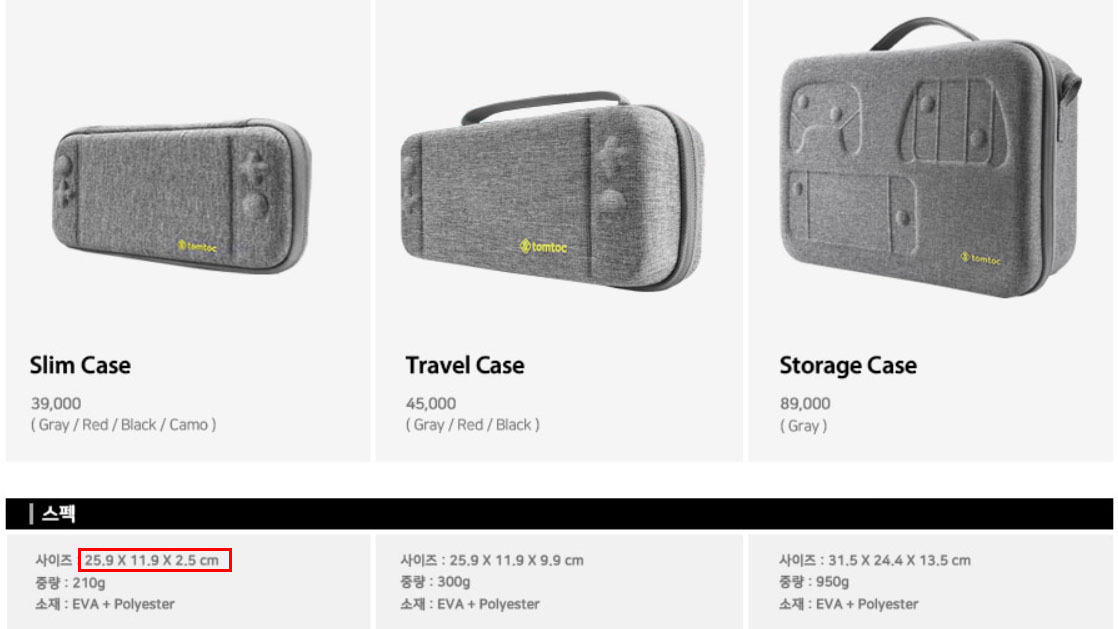

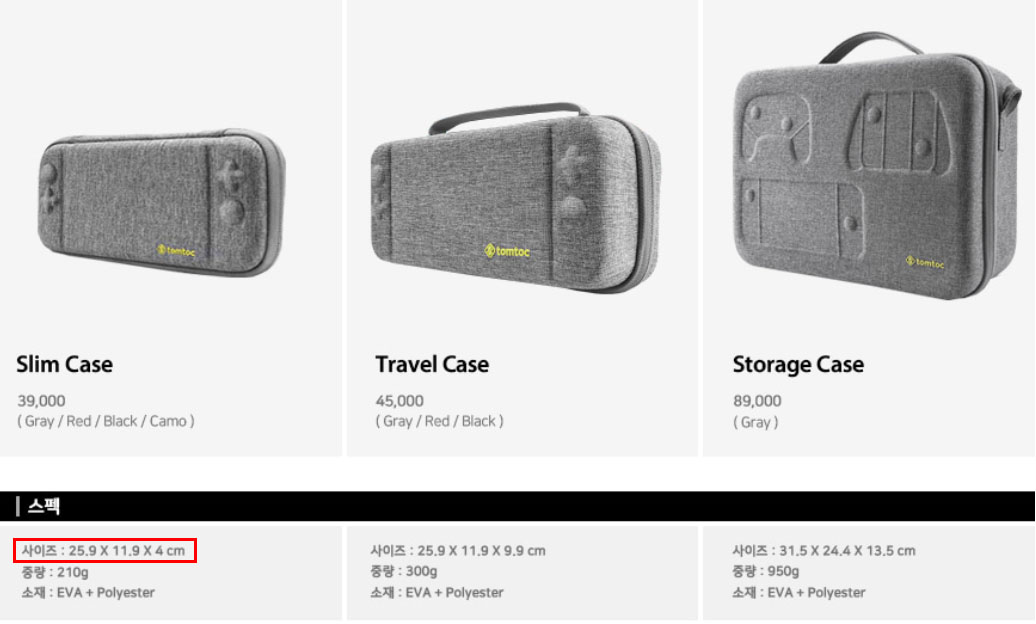

같은 상품몰에서 파는데, 제품 설명도, 이름도 완전히 똑같지만 어떤 제품은 2.5cm 두께이고 어떤 제품은 3.5cm 두께로 나오고 있습니다. 이유는 뭔지 모르겠으니 상품몰에 질문했으니 나중에 답변이 오면 공유해 드리지요.
--191126 추가--

답변이 왔습니다. 스트랩 유무라고 하네요. 스트랩은 있는게 가지고 다니기 편하긴 합니다. 제가 산건 스트랩 있는 버전으로 상품설명에는 3.5cm라고는 하지만 사서 실측해보니 제일 얇은 부분이 3cm정도 됩니다.
------
스위치 자체도 의외로 받아보면 꽤 큰 크기인데 파우치라도 슬림한 것을 사셔서 즐거운 게임 라이프 보내시길~
'~hobby~ > =Nintendo switch=' 카테고리의 다른 글
| 포켓몬스터 소드 실드 방순이 꾸미기 & 리그카드 꾸미기 모음 (1) | 2019.12.16 |
|---|---|
| [리뷰] 링 피트 어드밴처 6주차 후기 - 드래고랑 링은 역시 짜고 날 함정에 빠드렸어 - (3) | 2019.12.16 |
| [리뷰] 링 피트 어드밴처 4주차 후기 - 드래고 사실 좋은 녀석이였어? - (0) | 2019.12.02 |
| [리뷰] 링 피트 어드밴처 3주차 후기 - 자발적 팔굽혀펴기 운동 추가 (0) | 2019.11.26 |
| [리뷰] 링 피트 어드밴처 2주차 후기 - 별걸 다 운동을 시키네 - feat 미세 팁 (0) | 2019.11.17 |
| [리뷰] 링 피트 어드밴처 1주차 소개 feat. 맥박 개수 잘 재게 만들기 (0) | 2019.11.11 |
| 닌텐도 스위치를 질렀습니다 (feat. 젤다의 전설, 슈퍼마리오, 링 피트) (0) | 2019.11.07 |
NH-U12A 로 cpu쿨러를 바꾼뒤에 케이스 공기 순환이 신기하게 흘러가네요.
이번에 여름 대비및 2700X의 PBO를 온전히 쓰기위해 cpu쿨러를 한두체급위인 녹투아 신형 NH-U12A로 바꿨습니다. (https://shadowofangel.tistory.com/2252) 그런데 이렇게 바꾸고 나니 케이스 번들 후면팬이 상당히 신경이 쓰이기 시작하더라고요.
바로 120mm 풍량끝판왕 녹투아 쌍팬이 돌아가고 있는데 후면팬이 저소음을 목적으로 한 풍량 적은 팬이 있으면 괜히 중간에서 병목이 생기지 않을까... 하는 생각이 볼때마다 고개를 드니 가만히 있기 힘들었습니다.
녹투아 새로운 CPU 쿨러 NH-U12A 간단 리뷰
전 CPU 쿨러는 대략 10년전부터 쓴 바람 샤인을 쓰고 있습니다. 바람 샤인 쿨러 자체가 꽤나 준수하게 나왔었고(당시 농협대장과 단 몇도 차이) 공랭쿨러이기에 그동안 팬만 교체하면서 수명을 이어나가고 있었죠...
shadowofangel.tistory.com
거기에 여름이 다가와 더욱 뜨거워지는 VEGA64를 위해 케이스 전체 공기 순환도 높일 겸 NF-A12x25팬을 추가로 구매해서 케이스에 달아주었더니 케이스 공기 순환이 재밌게 됬습니다.

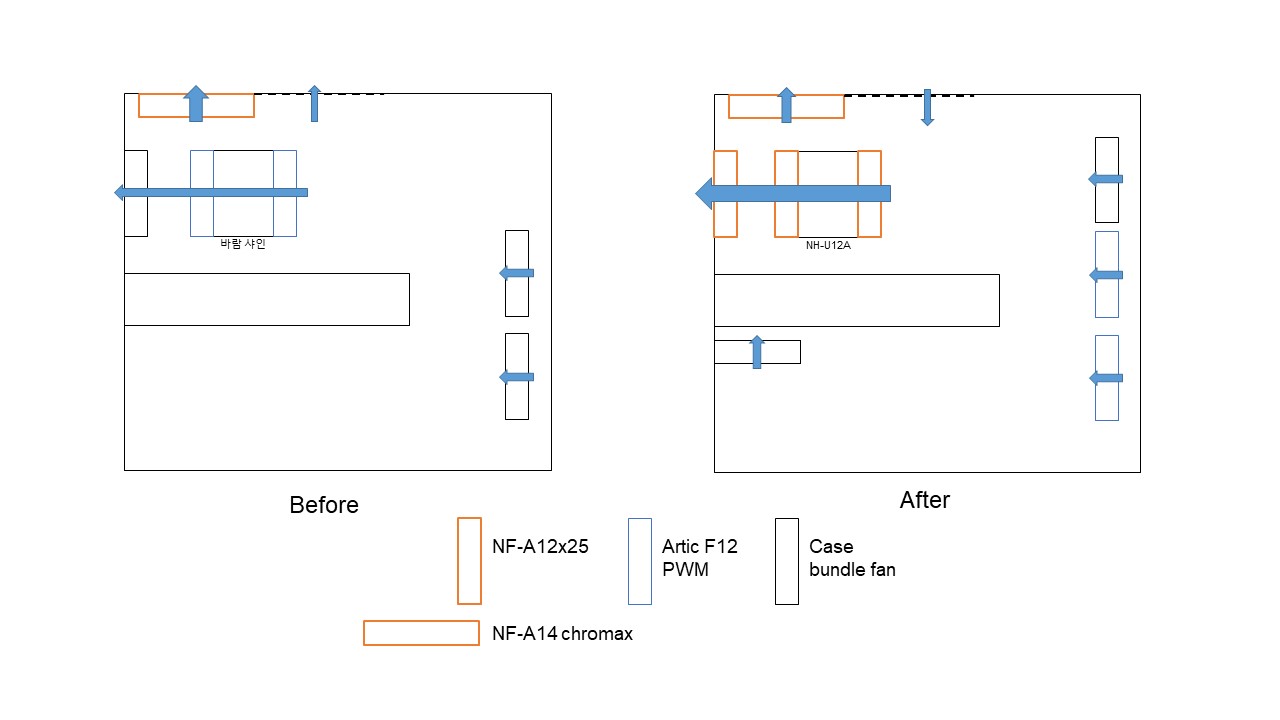
cpu쿨러와 후면 팬을 강한 NF-A12x25로 해주고 전면팬을 artic F12와 번들팬으로 3개로 늘려주었더니(그래픽카드 아래 번들팬 하나는 덤) 상단 앞쪽에 팬을 두지 않는 타공망의 공기 순환 방향이 바뀌었습니다 ㅋㅋㅋㅋ
예전에는 상단 녹투아 140mm팬 앞부분은 미약하게나마 뜨거운 바람이 위로 올라갔는데 현재는 차가운 바람이 조금 흡기방향으로 움직입니다 ㅎㅎㅎㅎ 전면 위쪽팬 + cpu쿨러의 강한 NF-A12x25팬 때문에 이렇게 되었으려나요?
추가로 상단 녹투아 140mm팬의 배기가 예전보다 약해진 것 같습니다. 뜨거운 바람은 현재 거의 후면팬으로 빠져나가네요.ㄷㄷㄷ
아마 더이상 팬을 추가하진 않겠지만, 상단에 팬을 하나 더 둔다면 배기로 할지 흡기로 할지 고민되게 하는 현재 공기흐름입니다 것참 ㅋㅋ
이 영상을 보면 상단을 배기 - 흡기로 하는 것이 가장 온도가 낮다고도 하니 케이스마다 궁리해보는게 좋을 것 같습니다 ㅋㅋ
'~hobby~ > =computer=' 카테고리의 다른 글
| 갤럭시 폴드 4 리뷰 및 후기 - 게임 실행 경험 및 불편한 점을 중점으로 - (0) | 2022.08.29 |
|---|---|
| LG 게이밍 모니터의 끝을 체감해본 리뷰 - 울트라기어 38GL950G - (2) | 2021.03.10 |
| i7 920 블룸필드 컴퓨터를 10주년 만에 생애 첫 램 풀뱅 달성했습니다. (3) | 2019.05.30 |
| 녹투아 새로운 CPU 쿨러 NH-U12A 간단 리뷰 (1) | 2019.04.13 |
| 라이젠으로 충분한 VR게임 원컴 방송! feat.VR게임방송 중 VR속으로 채팅창 가져오기! (0) | 2018.11.28 |
| 라이젠 1700에서 라이젠 2700x로 오고 난 뒤 소감 리뷰 (0) | 2018.11.05 |
| 아수스 베가 64 스트릭스 언더볼팅 후기 리뷰 (9) | 2018.10.02 |
앱코 수트마스터(suitmaster) 801G 더블링팬 풀셋 기념 시감사진
앱코 수트마스터 801G는 앱코의 할로 팬 신시리즈 더블링 팬을 달고 출시했습니다. 기본으로 4개가 있지만 상단에 팬을 더 달 수 있는 만큼 무언가 허전한 마음이 가득했지요.
그래서 앱코 더블링팬을 더 구해서 801G에 기존에 달아두있던 상단 140mm 팬을 모두 떼고 교환했습니다.
성능이야 커세어 140mm팬이겠지만 감성이...
전면 3개 후면 1개 타워형쿨러 1개 상단 3개 장착하니 케이스에서 지원하는 소켓을 모두 써 버렸습니다. 여기에 LED 스트립 바 두개만 장착하면 정말로 수트마스터 풀셋이군요 ㅋㅋㅋㅋ
짜잔! 선정리가 생각보다 힘들었습니다 ㅜ 안쓰는 선들을 죄다 뒤로 보내느라..후에 영재컴퓨터에서 커스텀 수냉으로 개조할 예정이라 아직 비닐은 떼지 않았습니다. ㅎㅎ
옆면은 여로모로 카오스... 거의 걍 밀어넣어둔 수준입니다.
아래로는 유리판 달고 난뒤에 사진입니다 ㅎ
앱코 수트마스터 801G의 강화유리가 상당히 진한 검은색 코팅이 되어있어서 안에 여러가지부품보다는 더블링 팬만 영롱하게 빛나고 있습니다 ㅎ
이렇게 보니 이젠 아래쪽이 좀 허전하네요. 나중에 아크릴 그래픽 지지대 + LED 스트랩바도 하나 놔드려야 겠습니다 ㅋㅋㅋ
'~hobby~ > =screenshot=' 카테고리의 다른 글
| [약스포](어크오딧세이) 남편 공인 레즈NTR - 나이는 숫자일뿐 (0) | 2018.10.07 |
|---|---|
| 타이탄 폴 2 트리플 모니터 스크린샷 (5760x1080)- TITANFALL 2 triple monitors screenshot (2) | 2016.11.13 |
| 위쳐 3 트리플 모니터 스크린샷 (5760x1080)- Witcher 3 triple monitors screenshot (0) | 2016.11.13 |
| 배틀필드 1 싱글 플레이 트리플 모니터 스크린샷 (5760x1080)- battlefield 1 triple monitors screenshot (0) | 2016.11.06 |
| 배틀필드 1 베타 스크린샷 - 트리플 모니터 해상도 - (0) | 2016.09.03 |
| 데레마스 오늘의 무료 가챠 두번 결과 - 더블 SSR 등장 요시노&쇼코 - feat 카렌 (2) | 2016.05.26 |
| 어쌔신 크리드 로그 트리플 모니터 (5760x1080) 스크린샷 (데이터 주의) (0) | 2016.04.12 |
ABKO Suitmaster 801G RGB 케이스 조립기 + 시감
어쩌다보니 커수텀 수냉에 발을 들여놓을 예정입니다.
근데 문제는 지금 가지고 있는 케이스는 깔삼하게 좋긴한데 커수하긴 좀 힘들다는 거였죠.
그래서 케이스를 하나 둘 고르다가 신제품 나온거 보고 바로 질렀습니다.
▲앱코 수트마스터 801G RGB가 바로 그 주인공. 저의 첫 빅타워케이스네요.
▲오....
▲ 일단 높이 가로 첫 단위가 5를 찍는 빅타워는 다르긴 다르군요. 기존 케이스인 리안리 PC-10NB도 미들타워치고 큰 편이지만 일단 빅타워라 부르는 케이스는 다름을 느꼈습니다.
▲ 일단 커수 세팅 완료하고 벗길 예정이라 비닐은 그대로 둔 채로 사진을 찍었습니다. 광화유리가 케이스에 너무 튀어나오거나 부족함없이 틈 없이 잘 마감되어 있습니다..
▲케이스와 유리의 연결부위는 유리의 손상방지와 진동음 대책인지, 그 부분은 구멍이 뚫려있고 고무로 끼우는 방식입니다. 문제는 옆면의 결합부위는 6개나 되는데 이 고무가 생각보다 케이스에서 잘 빠짐니다. 순간 나사 하나 잃어버리는 것처럼 사라지기 딱 좋으니 조심.
▲ 가장 먼지가 많이 유입되는 하단 부위에는 탈착이 편한 먼지필터가 부착되어 있습니다.
▲ 상단부분입니다. 왼쪽 버튼 3개는 각각 시스템 팬속 조절과 LED 조절에 쓰이고 있습니다. 마이크&오디오 단자와 USB 포트는 기본 제공되는 고무 마개를 이용하여 먼지유입을 막을 수 있습니다. 상단의 먼지필터는 자석식이라 가끔씩 툭툭 털어내면 될 것같습니다. 사실 상단팬 쓰면 거의 먼지가 쌓이지 않기도 하죠.
▲아쉬운 면이 있는 전면 먼지필터입니다. 다른 제품들처럼 전면 팬 앞에 먼지필터가 아니라 양 옆에 있는 흡기구에 먼지필터가 있습니다. 이 방식의 장점으로는 앞에 쓸때없는 격자무늬라던지가 안 보이고 깔끔하게 팬의 LED가 보이는 점은 좋습니다. 또한 먼지필터에 먼지가 쌓이면서 LED가 흐릿해지는 현상이 없겠지요.
문제는 청소하기가 좀 어려워보입니다. 먼지필터를 빼려면 케이스 전면베젤을 분리해야하는데, 이 전면이 꽤 단단히 맞물려 있고, 또한 전면에 팬이 고정되어 있는 방식이라 분리하면서 팬 케이블도 신경써줘야 하는 등, 쉽게 먼지필터를 청소할 수 없는 점이 아쉽습니다.
▲조립을 위해 유리를 모두 분리해보았습니다. 지금 보이는 저 고무 연결부위가 위에서 말한 그것입니다. 유리를 땔때 생각보다 떨어져 어디론가 구르기 쉬우니 다시한번 조심.
▲기본 동봉되는 HALO 더블링 팬 입니다. 흡기 쪽에서만 빛이 나던 기존 HALO 팬과 달리 흡기 배기쪽 모두 RED가 설치되어 있어 어느 방향으로 봐도 예쁘지요. 전면 3개 후면 1개가 포함되어 있습니다. 국내에선 아직 팬만 정발은 안 되어 있어서 상단이나 cpu쿨러쪽과 깔맞춤하려면 5월 22일까지 좀 기다려야 겠네요.
▲내부디자인. SSD나 HDD 베이가 케이스 옆면에 달려있는 형태에 (모양을 보니 추가할 순 있겠지만)5.25베이는 아예 처음부터 없는 구성이라 케이스가 매우 넓어보입니다. 수냉시 편할 것 같아요.
▲위 사진처럼 측면에 하드디스크를 달 수 있을 정도로 공간이 꽤 됩니다. 거기에 시스템 팬 HALO를 연결할 수 있는 6핀 허브가 보입니다.
▲ 하단부에 아쉬운 점이 있었는데 파워의 진동방지를 위한 스펀지가 강하게 접착되지 못 해 잘 떨어집니다. 빨간 네모칸 처럼 스펀지가 어딘가로 없어져서 한참 찾았는데 알고보니 케이스 안에 있던 설명서에 붙어있더군요. ...어쩌다가? 추가로 조립하다 또 하나가 사라져서 한참 찾았습니다 ㅜ 조립하기 전에 일단 한번 꾹꾹 눌러주어서 접착을 확실히 하는 것을 추천드림니다.
▲ 한참을 찾았던 스펀지가 붙어있는 간단한 설명서. 예전에 쓰던 리안리 케이스는 설명서가 사진과 함께 내용이 충실했던지라 앞뒤인쇄 한장으로 간단히 도면처럼 그려져있고 아주 간단하게만 설명되어 있는 설명서는 아쉬웠습니다.
▲ 상단에 140mm 팬을 3개까지 달 수 있습니다. 헌데 상단 라디에이터는 140mmx2를 지원하지 않는다고 하더군요. 공간은 넉넉해 보이는데 아쉬운 부분입니다.
▲ SSD 베이에 설치. 모듈러 파워가 아닌지라 파워선 연결하기가 좀 고민되었는데 일단 안 숨기고 했습니다. 왜냐면 이 뒷면은 안그래도 카오스라... SSD가 예쁘게 나란히 있는건 좋은데 위치상 길이가 무지하게 남는 SATA선을 처리하는 게 숙제였습니다. 또 하드디스크를 4개를 사용하고 있었는데 하드베이가 3개라 일단 하나는 바닥에 대충 두기로 했습니다. 위에 5.25베이쪽 나사구멍이나 SSD 베이 뒤의 나사구멍을 통해 옆으로 설치 가능하지 않을까 싶긴한데 나중에 시도해보지요.
기존 케이스의 5.25 인치 베이에 껴서 쓰던 잘만 팬 컨트롤러 또한 바닥으로 왔습니다. 케이스에 연결된 HALO팬들은 케이스에 있는 허브에 연결하면 되지만 상단팬과 쿨러팬은 여기에 연결해야 하니 가져왔습니다.
▲ 하드베이는 위와같이 진동방지용 고무와 나사는 아니고 고정핀?이 있는 곳에 하드 베이를 양쪽을 벌려서 끼우면 됩니다. 이 케이스 고무부분이 그러하듯 저것도 고무와 핀이 신경 안 쓰면 분리되려 합니다. 케이스 부품 제공으로 나사와 고무가 추가로 제공되긴 하지만 잊어버리면 신경쓰이니 조심 ㅎㅎ
그리고 하드베이의 한쪽면은 하드베이를 벌릴 수 있게 다른 면과 분리되어 있습니다. 그렇기에 생각보다는 단단하게 고정되기는 하지만 조금 불안하니 추가로 중앙의 나사구멍에 나사로 더 단단히 고정하였습니다.
▲그렇게 하드를 고정한 모습. 생각보다 더 깔끔하고 멋지네요. 이 모습이 바로 이 케이스 상품 설명란에 있는 그 모습입니다. 그런데 말입니다. 여기에 SATA 전원선과 SATA선을 연결하면 어떻게 될까요?
▲ 이렇게 됩니다 ㅋㅋㅋㅋㅋ.... 남자의 선정리로 인해 다소 과장되긴 했습니다만 저쪽에 하드디스크 선을 포함해 12핀 등등 굵직한 선이 다 몰려있다보니 한쪽에 선이 많이 쏠리는 느낌입니다. 하나 문제가 거기에 이 케이스는 3면 강화유리이기에 이부분도 유리를 통해 어느정도 보인다는 점입니다. 검은색 코팅이 되어있어 잘 보이는 것은 아니지만 가능하다면 선은 검은색으로 통일해야 되겠더군요. 일단 저 빨간색 sata선은 바로 검은색 선으로 바꿨습니다 ㅎ
▲ 그래도 저쪽 반대쪽 공간이 넓어 선이란 선은 대충 뒤에 몰아놔도 상관없습니다. 저는 나중에 또 추가할 것들이 있어 일단 이대로 두었네요. 옆으로 간 SSD베이덕에 그래픽 옆의 공간이 정말 넓게 뻥 뚫려있어 그래픽 카드 장착이 정말 쉽습니다. 하지만 반대로 보면 오른쪽이 좀 허전하네요. 커스텀 수냉시에 특히 빛을 발할 것 같은 공간입니다.
▲조립후 옆판 장착 안 한 사진입니다. 몇몇분이 이야기하시는 것처럼 파워 덮개가 없는 건 호불호가 갈릴 것 같습니다.
▲ 하지만 꽤 어둡게 코팅된 강화유리판을 씌우면 검은색 선을 포함해 빛을 발하지 않는 것들은 거의 안보이고 깔끔해집니다 ㅎ 여기저기 반사되며 지나치게 밝게 빛나는 빛을 적당히 가려주며, 기본 HALO 더블팬 4개가 영롱한 분위기를 잘 살려주고 있습니다. 그야말로 내부 LED 장식을 위한 케이스라 할 수 있겠니요. 바닥으로 옮겨온 잘만 팬 컨트롤러도 그 LED만 예쁘게 보이고 있습니다.
▲ 케이스 상단부의 LED 버튼을 통한 색상조절을 찍어보았습니다. 순서대로 호흡모드 1,호흡모드 2,7색 단색,액션LED 모드입니다. 호흡모드 1이 특히 예쁘기 색깔이 천천히 옮겨가듯이 변하기에 당분간은 이걸로 해둘 것 같습니다. 당분간 케이스 전면을 계속 봐도 당분간 질리지 않을 것 같아요.
(비닐은 아직 안 벗긴 상태입니다~)
==▶ 이상으로 ABKO Suitmaster 801G RGB 케이스 조립기+시감을 마침니다. 조립에 있어 몇몇부분이 아쉽고 설명이 부족한 부분이 있지만, 조립후에 기본 제공되는 HALO 더블팬 4개와 강화유리 3면의 조합으로 깔끔하게 빛나는 것이 큰 강점입니다. 거기에 옆판 SSD, HDD 베이로 확보한 공간덕에 HDD를 희생시키지 않아도 깔끔하게 커스텀 수냉을 디자인 할 수 있지 않을까 싶네요.
다만 보시다시피 방음하곤 거리가 먼, 쿨링과 디자인에 집중한 케이스입니다. 하드디스크 소음 등등에 벗어난 조용한 것을 원하는 분과는 좀 거리가 있습니다.
'~hobby~ > =computer=' 카테고리의 다른 글
| 커수텀 수냉 후기 2편 - 커스텀수냉의 쿨링을 맛보자! - (3) | 2017.08.15 |
|---|---|
| 커수텀 수냉 후기 1편 - 반짝반짝 멋있는 시감! - (0) | 2017.07.25 |
| asrock x370 k4 gaming 바이오스 2.50 (AGESA 1.0.0.6) 업그레이드 후기 (0) | 2017.06.11 |
| 써모렙 바람 2010 샤인 라이젠 장착기 - AM4 소켓용 브라켓 - (0) | 2017.04.23 |
| [170412] 라이젠 5 런칭 행사 간단 사진 후기 (0) | 2017.04.16 |
| 리안리 PC-10NB tool-less + 업그레이드기 feat 아낌없이 주는 리안리 랜쿨 PC-k62 (2) | 2017.04.09 |
| 라이젠 7 사용기 이벤트 당첨됬네요! (0) | 2017.04.08 |
리안리 PC-10NB tool-less + 업그레이드기 feat 아낌없이 주는 리안리 랜쿨 PC-k62
제 컴퓨터 부품이 고히 모셔져 있는 케이스는 이걸 쓰고 있습니다.
리안리 PC-10NB
알류미늄 고가 케이스로 유명한 리안리 사의 적절한 가격(?)에 매끄럽게 잘 빠진 외관에 한눈에 반해서 질렀던 녀석이죠.
근데 말입니다 이 케이스 사고나서 보니 예전에 썻던 케이스보다 아쉬운 점이 몇 가지 있었습니다.
그 중 하나는 툴 리스 PCI 킷이 없다는 거였죠.
예전에 썻던 리안리 랜쿨 pc-k62. 리안리가 좀 더 저렴한 쪽 시장을 노리려고 강철로 만든 케이스로 플웨즈에서 공동구매도 진행해서 샀던 녀석이죠. 그런데 온갖 편의기능은 다 붙어있어서 사실상 지금쓰는 PC-10NB보다 좋은 점이 많은게 함정입니다=_=;
그 중 하나인 리안리의 툴 리스 PCI 킷. PCI-01. 랜쿨에는 그 가격에도 불구하고 이 킷이 기본 사양이였지만 지금 케이스는 추가 옵션입니다.ㅜ
...그럼 옮겨달면 되잖아? 같은 리안리고 - 해서 이 짓을 시작하게 됩니다.
랜쿨은 아직 서브컴에 요긴하게 쓰고 있었지요. 오늘도 i7 920 - 플웨즈 공구때 샀던 제온 w3520은 잘 돌아갑니다. 그리고 쓸때없이 비싼 저 메인보드는 지금 보면 볼때마다 위만 쓰리군요.
이왕에 케이스 업그레이드 하는 겸, 케이스 상부에 140mm 팬을 추가해주기로 했습니다. 그리하여 랜쿨에 붙어있던 팬도 하나 접수 ㅋ. 아낌없이 주는 랜쿨이죠.
툴 리스 PCI 킷 빼앗긴 랜쿨의 모습 ㅜ 뒤에 나사 4개판 풀면 약간의 힘으로 뺄 수 있습니다.
일단 먼지를 다 닦아내고...
라이젠으로 꾸며진 케이스에 이 킷을 달아줍니다. 저 U자 구멍에 맞춰서 껴주기만 하면 되죠.
안정적으로 설치!
처음 낄때는 힘을 좀 줘야 합니다 ㅜ
그리고 그래픽카드를 드디어 나사 없이 설치!
...근데 어?
안되잖아?
...
ZOTAC 1070 그래프카드의 상단부 튀어나온게 저기 걸려서 고정이 안됩니다=_=.. 아.. 나는 대체 무슨 뻘짓을. 요즘 그래픽카드는 왜이리 크단 말입니까.
하지만 포기할 수 없었던 저는 뻘짓을 한번 더 해보기로 합니다.
니퍼로 플라스틱 깍는 장인이 되었습니다. 플라스틱이 막 깨지는 재질은 아니라서 다행히 조금씩 깍아낼 수 있어서 다행이네요. 킷이 작동하기 위해선 완전히 깍아버리면 안되기에 아슬아슬한 곳까지만 깍았습니다.
그리고 설치! 다행히 성공!
정말 아슬아슬하게 고정됩니다 ㅜㅜ..
근데
옛날 조그마한 그래픽카드면 모를까 요즘같이 하이엔드 그래픽카드의 길이가 케이스를 아슬아슬하게 차지하는 지금은 툴리스 킷 쓰면 오히려 그래픽 카드 설치하기 힘듬니다 ㅋㅋㅋㅋㅋㅋㅋㅋ
...
뭐
감성이죠. 흑
추가로 떼온 140mm 팬을 상단 뚜겅을 열어주고 설치합니다.
원래 설치할 수는 있어 급으로 있던 상단 140mm 팬 설치 옵션 케이스라 보는 바와 같이 팬에 선이 닿을까 조마조마했지만 간신히 간섭이 되진 않았네요 휴.
최종 시감. 이상 리안리 PC-10NB의 툴리스 PCI 킷 + 기타 업그레이드 였습니다.
'~hobby~ > =computer=' 카테고리의 다른 글
| ABKO Suitmaster 801G RGB 케이스 조립기 + 시감 (2) | 2017.05.16 |
|---|---|
| 써모렙 바람 2010 샤인 라이젠 장착기 - AM4 소켓용 브라켓 - (0) | 2017.04.23 |
| [170412] 라이젠 5 런칭 행사 간단 사진 후기 (0) | 2017.04.16 |
| 라이젠 7 사용기 이벤트 당첨됬네요! (0) | 2017.04.08 |
| 라이젠 리뷰 2부 - 1700x + asrock x370 gaming k4 사용기 - 돋보이는 장점, 아쉬운 시작 - (4) | 2017.03.15 |
| 라이젠 리뷰 1부 - 1700x + asrock x370 gaming k4 개봉기, 조립기 그리고 시감 - (12) | 2017.03.15 |
| 라이젠 1700x 조립완료! 가지고 놀고 있습니다. (0) | 2017.03.05 |
어제 올렸던 3번째 조립 컴퓨터에 아폴리쉬를 결국 달았습니다
어제 올린 컴퓨터에 검은색의 단순한 매력을 위해 아폴리쉬를 안 달았다고 했지만...
결국 오늘 하루 고민한 끝에
옛컴에서 5년 묵은 아폴리쉬까지 떼어와서 달아주었습니다 ㅋㅋ
음 나쁘진 않네요 ㅋ
리안리 쿨러 나사 강도가 그리 좋진 않아서 나사 몇 개가 십자선이 거의 없어진 건 슬픔니다 ㅜㅜ 대체 나사를 뭘로 만든건지 드라이버의 힘을 못 이기고 전부 닳아버렸습니다-_-;;
그래도 다행히 그럭저럭 잘 나와주셨네요~ 5년묵은 아폴리쉬 과연 언제까지 소음내지 않고 버텨줄지 궁금합니다 ㅋㅋ
p.s
하드에 남아있던 5년전 컴터의 사진입니다 ㅎㅎ 이때의 아폴리쉬가 아직까지 잘 버텨주고 있네요:)
'~hobby~ > =computer=' 카테고리의 다른 글
| 돌핀 브라우저에서 네이키드(naked) 브라우저로 옮겼습니다. (4) | 2014.08.15 |
|---|---|
| 인텔 i5 4670k 하스웰 4.5Ghz 1.27v 오버 클럭 대강 해본 결과 (4) | 2014.04.06 |
| 하스웰이 발열이 무시무시하다고 하길레 걱정했었는데 (0) | 2014.04.05 |
| 저의 세번째 조립 컴퓨터&5년만에 컴퓨터 대 업글 (0) | 2014.04.01 |
| 스피커에서 어느 때부터인가 고주파 노이즈가 나서.. (1) | 2014.03.31 |
| 제온 w3520 (i7 920) 3.8Ghz 오버클럭 (3) | 2014.03.20 |
| 지포스 쉐도우 플레이가 더 좋아졌습니다. (2) | 2014.01.01 |
저의 세번째 조립 컴퓨터&5년만에 컴퓨터 대 업글

공기 청소 틈틈히 해 주었는데도 먼지가 많더군요 ㅋ
옛날컴 쿨러는 어찌 되었냐고요?


일단 파워 누드 부팅테스트~ > 근데 부팅이 처음에 안 됬습니다=_= > 알고보니 전원 케이블을 잘 못 연결했더군요 ㅋㅋㅋㅋㅋ; > >
 >
>
부팅테스트도 했으니 일단 구겨넣기!!
>
여기서 생각을 못 한 것이 파워가 650W-->600W로 줄어들어서 그런지 sata 전원케이블이 예전거보다 두개 부족하더군요.
>
덕분에 DVD-rom 장착에 실패했습니다 ㅜㅜ
>
나중에 4핀 전원 케이블 어댑터라도 하나 사야할까 고민중입니다. 근데 웬지 안 쓸거 같기도 하고 ㅋㅋㅋ;
>
>
>
>
부팅테스트도 했으니 일단 구겨넣기!!
>
여기서 생각을 못 한 것이 파워가 650W-->600W로 줄어들어서 그런지 sata 전원케이블이 예전거보다 두개 부족하더군요.
>
덕분에 DVD-rom 장착에 실패했습니다 ㅜㅜ
>
나중에 4핀 전원 케이블 어댑터라도 하나 사야할까 고민중입니다. 근데 웬지 안 쓸거 같기도 하고 ㅋㅋㅋ;
>
>
> 그리고 뒷뚜껑 풍경. > 아 한숨 나와요. > >

> 일단 1차 정리. > sata 케이블 관련은 이미 정리를 포기한지 오래입니다 ㅋㅋㅋ >
 >
>24핀 전원케이블이 너무 두꺼워서 뚜껑이 불룩해서 결국에 앞으로 뺏습니다 ㅜㅜ
> >
>
그래도 앞쪽은 꽤나 깔끔합니다!
>
>
>
그래도 앞쪽은 꽤나 깔끔합니다!
> >
>
그래봤자 뚜껑닫으면 끝이지만요 ㅋㅋ
>
>
>
그래봤자 뚜껑닫으면 끝이지만요 ㅋㅋ
>

> 그리고 옛날컴 ㅋㅋ > 하드는 250GB짜리 12년된 울트라 100케이블로 연결하는 삼성 하드와 SSD를 빼놓고 다 빼네졌고 사운드카드는 내장으로 바뀌고 그래픽카드는 누나컴에서 빼온 5670으로 다운그레이드 ㅋㅋ > > 아폴리쉬는 남겨주었지만 또 언제 빼갈지 모름니다. > >
 >
>
케이스가 뽀대가 있어도 책상에 올려두니 금세 생활에 찌든 케이스로 바뀌였습니다 ㅜㅜㅋㅋㅋ
>
>
>
>
케이스가 뽀대가 있어도 책상에 올려두니 금세 생활에 찌든 케이스로 바뀌였습니다 ㅜㅜㅋㅋㅋ
>
> >
>
앞쪽에도 아폴리쉬 달까 말까 하다가 쿨러쪽에만 달아줬네요 ㅎ
>
전면에도 아폴리쉬 달아줄까 수시간을 고민했다는 것이 유머ㅋㅋㅋ
>
리안리 케이스의 깔끔함을 위해 일단 포기했습니다.
>
>
앞쪽에도 아폴리쉬 달까 말까 하다가 쿨러쪽에만 달아줬네요 ㅎ
>
전면에도 아폴리쉬 달아줄까 수시간을 고민했다는 것이 유머ㅋㅋㅋ
>
리안리 케이스의 깔끔함을 위해 일단 포기했습니다.'~hobby~ > =computer=' 카테고리의 다른 글
| 인텔 i5 4670k 하스웰 4.5Ghz 1.27v 오버 클럭 대강 해본 결과 (4) | 2014.04.06 |
|---|---|
| 하스웰이 발열이 무시무시하다고 하길레 걱정했었는데 (0) | 2014.04.05 |
| 어제 올렸던 3번째 조립 컴퓨터에 아폴리쉬를 결국 달았습니다 (0) | 2014.04.01 |
| 스피커에서 어느 때부터인가 고주파 노이즈가 나서.. (1) | 2014.03.31 |
| 제온 w3520 (i7 920) 3.8Ghz 오버클럭 (3) | 2014.03.20 |
| 지포스 쉐도우 플레이가 더 좋아졌습니다. (2) | 2014.01.01 |
| 다음 클리너를 같이 설치하게 하는 악랄한 방법.jpg (0) | 2013.12.28 |
컴퓨터 청소를 했습니다
시험 끝나고 난 다음 시험 후유증 탓인지 아침 일찍 일어나게 되서 컴퓨터 대청소 했네요 ㅎ
사실 어제 오버하다가 온도가 애미없이 나와서 무섭기도 하더군요 ㅋㅋ
일단 본체를 보아하니 랜쿨k62앞의 먼지필터가 엄청 쌓여서 건너편에 있는 쿨러의 led도 잘 안보일 지경이더군요;;; 먼지필터 다 털어주고 본체 안을 스프레이 2개를 써서 간신히 컴터 살만하게 해줬습니다.
그담엔 키보드를 가져와 키를 다 뺏더니..
사진으로만 봤던 머리카락 때 피부조각들이 산더미처럼 쌓여있는 ome한 광경이 펼쳐지더군요. 사진찍는 것도 잊어버리고 마구마구 청소했습니다 ㅋ 아 사진 미리 찍어들걸 아깝네요.
그리고 하는 김에 cpu써멀도 다시 바르자 해서 쿨러 분해했더니
역시 3년 반 되서 그런지 딱딱하게 굳어계시더군요 ㅎㄷㄷ
지금 써멀 다딱아내고 쉬는 중입니다 ㅎ 한번 카드신공을 써봐야겠네요.
그래픽카드도 이것저것 손 봐줘야 하긴 할 듯 한데 분해가 두려워서 일단 오늘은 팬 먼지만 때주고 패스입니다 ㅠ ㅋ
청소하고 때벗기고 서멀까지 새로 발라주니
풀로드 온도가 9도나 내려갔어요!
오버 좀 더 땡겨도 되겠네요:)
'~hobby~ > =computer=' 카테고리의 다른 글
| 간밤에 컴퓨터 관련 일로 여러가지가 있었습니다. (2) | 2013.08.09 |
|---|---|
| 그래픽 카드를 바꿨더니 (1) | 2013.07.10 |
| GTX770 이 왔습니다~ (0) | 2013.07.10 |
| 인텔 1366소켓 사용자는 웁니다. (0) | 2013.06.04 |
| 알파스캔에서 모니터 A/S 끝내고 택배를 받았습니다 (3) | 2013.05.10 |
| 마우스 로지텍 G500에서 레이져 imperator로 바꿨습니다. (3) | 2012.08.30 |
| 680이 나왔지만 5870은 아직 죽지 않았습니다 ㅜㅜ (0) | 2012.03.23 |































































